pagefile.sys が巨大な場合でも、削除することはお勧めできません
- ページング ファイルは、物理メモリのバックアップおよび一時ストレージとして機能します。
- ディスク容量を解放したい場合は、サイズが大きいため削除することを検討するかもしれません。
- これを削除すると、PC に重大な影響を与える可能性があります。 代わりにそれを減らすことを検討してください。
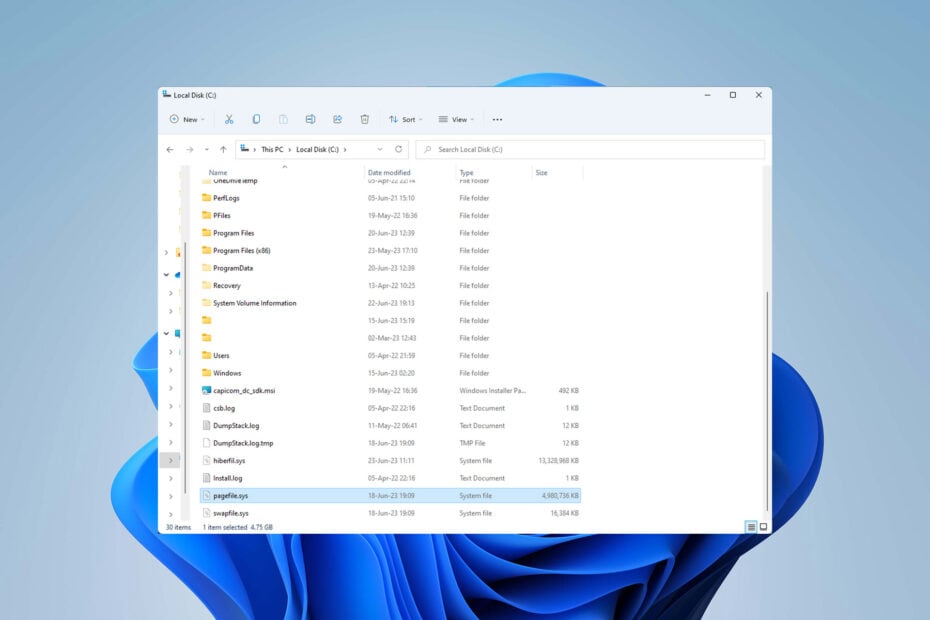
バツダウンロードファイルをクリックしてインストールします
- Fortectをダウンロードしてインストールします あなたのPC上で。
- ツールのスキャンプロセスを開始します 問題の原因となっている破損したファイルを探します。
- を右クリックします 修理を開始する これにより、ツールが修正アルゴリズムを開始できるようになります。
- Fortect は次によってダウンロードされました 0 今月の読者様。
システムドライブが動作している場合 空き容量が少ない、巨大な pagefile.sys が背後にある可能性があります。 ページング ファイルは仮想メモリとして使用され、OS の不可欠な部分として使用されます。
ただし、場合によっては、かなりの量のディスク領域を占有することがあります。 今日は、pagefile.sys のサイズについて何ができるか、また PC 上の貴重なストレージ領域を解放する方法を学びます。
私のコンピュータにはpagefile.sysが必要ですか?
それに答えるには、まず OS におけるその役割を理解する必要があります。 使用可能な RAM が不十分であるとコンピューターが判断すると、ページング ファイルがステップアップし、最近使用されていないデータの一時ストレージとして機能します。
これにより、他のより重要なプログラムのために RAM が解放されます。 言い換えれば、コンピュータがスムーズに動作し、次のような場合でもシステムのクラッシュを防ぐのに役立ちます。 物理メモリが頻繁に使用される.
ページング ファイルは、RAM へのバックアップとしても機能します。 後者はデータを一時的にのみ保持し、PC の電源がオフになるか電力不足が発生すると自動的にリセットされます。
対照的に、pagefile.sys はコンピューターの状態に関する情報をより長期間保存するため、クラッシュや停電の後でもアクセスできます。
次の場合、pagefile.sys ファイルが大きくなりすぎる可能性があります。
- 要求の厳しいアプリケーションの実行: これが発生した場合、システムは増大する需要に対応するために追加の仮想メモリを割り当てる必要があります。
- ディスク容量が不十分です: Windows は、少ない空き領域を補うためにページング ファイルのサイズを増やすことができます。 pagefile.sys が大きいと、PC のパフォーマンスが向上します。 したがって、巨大な pagefile.sys を処理する最善の方法は、追加の記憶域スペースに投資することです。
pagefile.sys を削除しても安全ですか?
サイズが大きいため、スペースを空けたい人にとってはターゲットになることがあります。 ただし、pagefile.sys はシステムの動作にとって非常に重要であり、削除すると重大な結果が生じる可能性があります。
ページング ファイルを削除すると、一時メモリ ストレージと RAM バックアップも削除されます。 これにより、PC の安定性が低下し、パフォーマンスが低下し、ソフトウェアやシステムが頻繁にクラッシュする可能性があります。 自己責任で削除してください。
pagefile.sys の削除がおそらく安全である唯一のシナリオは、PC にはるかに大量の RAM (32GB 以上を考えてください) が搭載されている場合です。
専門家のヒント:
スポンサー付き
PC の問題の中には、特に Windows のシステム ファイルやリポジトリが欠落または破損している場合、対処が難しいものがあります。
必ず専用ツールを使用してください。 フォルテクト、壊れたファイルをスキャンして、リポジトリからの新しいバージョンに置き換えます。
ただし、ほとんどのユーザーはそうではないため、代わりにファイルのサイズを変更するか、RAM を追加することをお勧めします。 どちらかといえば、次のことを考えるべきです 仮想メモリを増やす.
ページング ファイルを使用して何かを行う前に、まずページング ファイルを表示できるようにする必要があります。
pagefile.sys を表示するにはどうすればよいですか?
- プレス ウィンドウズ + E 打ち上げへ ファイルエクスプローラー.
- クリックしてください 意見 タブをクリックしてからオンにします 見せるを確認してください。 隠しアイテム 箱。
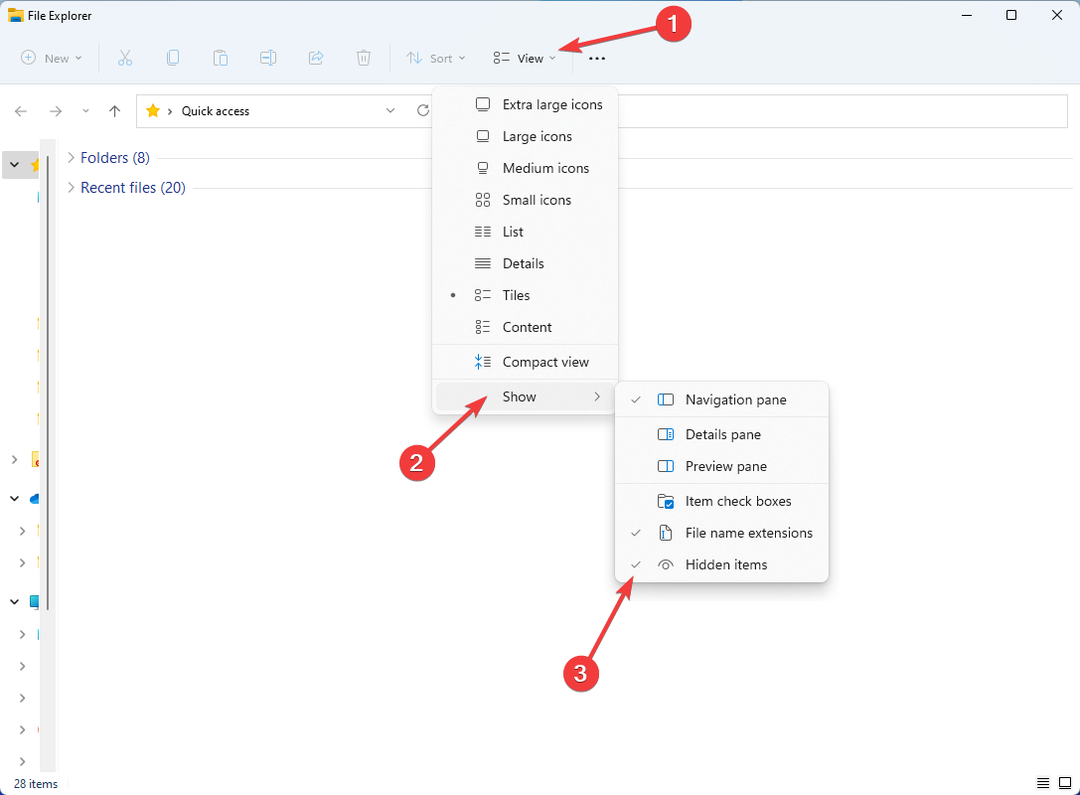
- クリックしてください 縦に3つの点 右側にあり、開いた オプション.
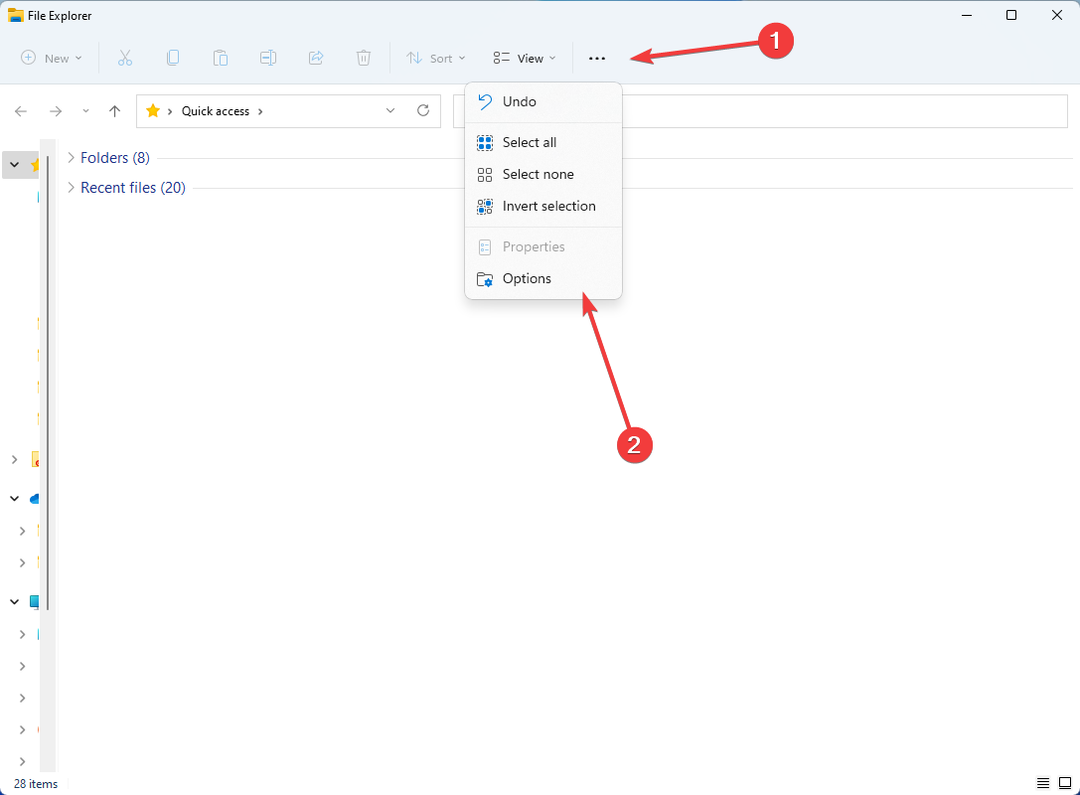
- に行きます 意見 タブを押してチェックを外します 保護されたオペレーティング システム ファイルを非表示にする (推奨) の 高度な設定.
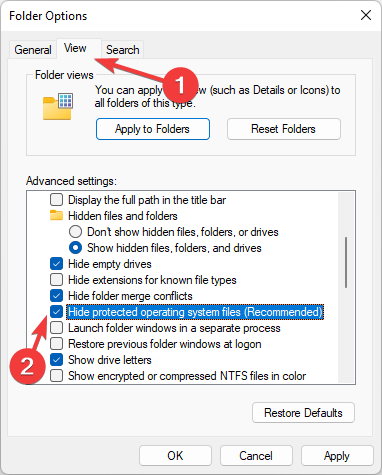
- 警告メッセージが表示されます。 クリックして確認します はい.
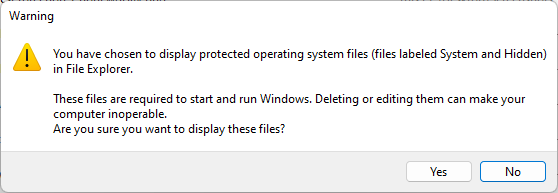
- クリック OK.
今ならできるはずです PC 上のすべての隠しファイルを表示および管理する、pagefile.sys とそのプロパティを含みます。
サイズ変更の部分に直接スキップすることをお勧めしますが、警告を無視して削除することに決めた場合は、以下でその方法を学ぶことができます。
巨大な pagefile.sys を修正するにはどうすればよいですか?
1. pagefile.sysを削除する
- コンピューターを開きます (このパソコン デスクトップ上のアイコン)、空の領域を右クリックして、 プロパティ.
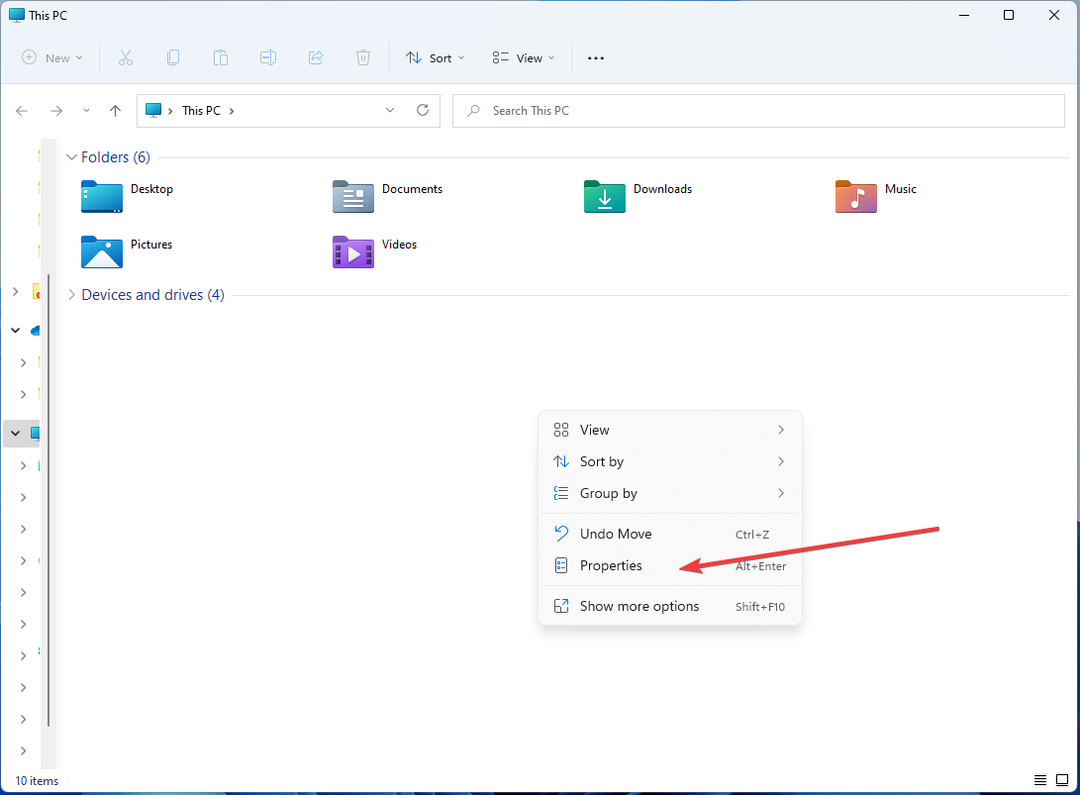
- クリック 高度なシステム設定.
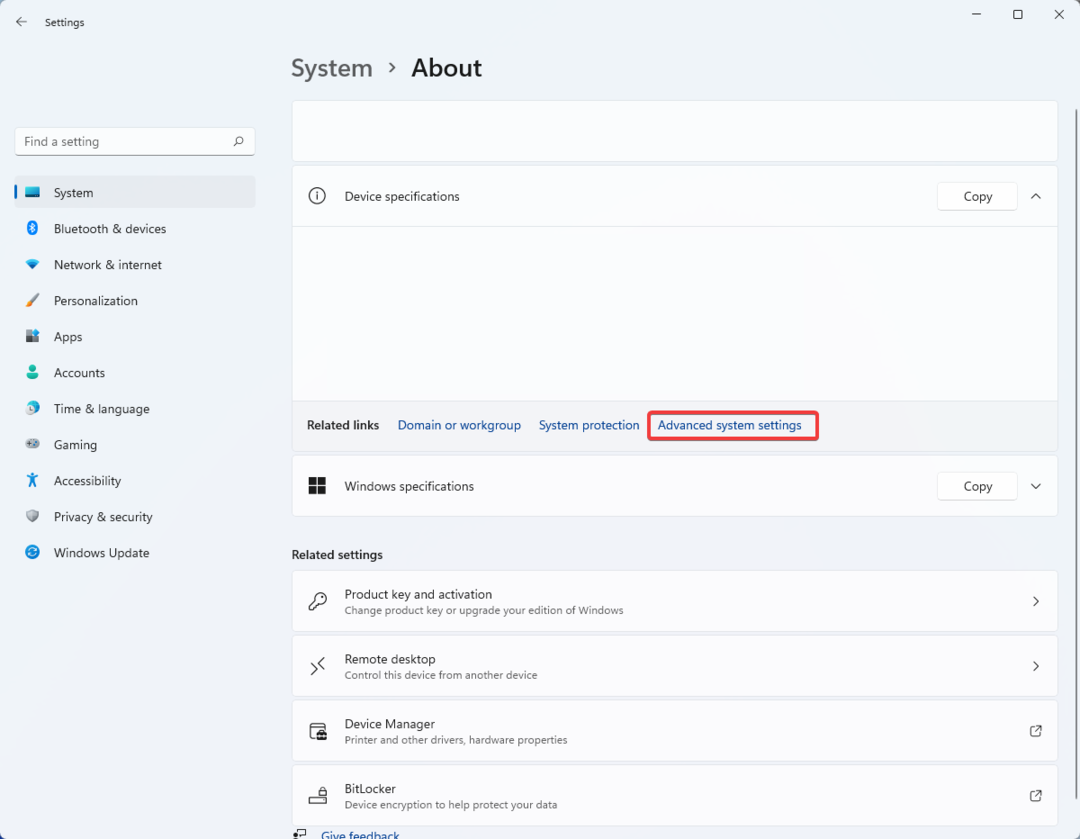
- これにより、次の場所に移動します システムプロパティ 窓。 を見つける パフォーマンス の下のセクション 高度 タブをクリックして開きます 設定.
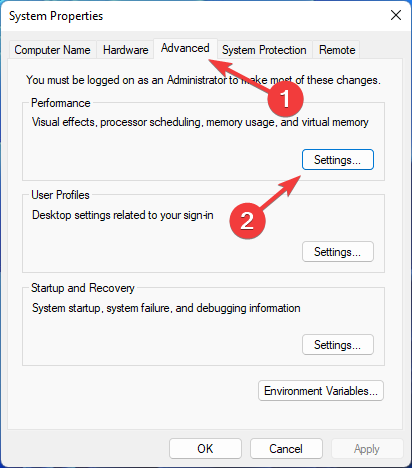
- に行きます 高度 タブをクリックして 変化 の中に 仮想メモリ セクション。
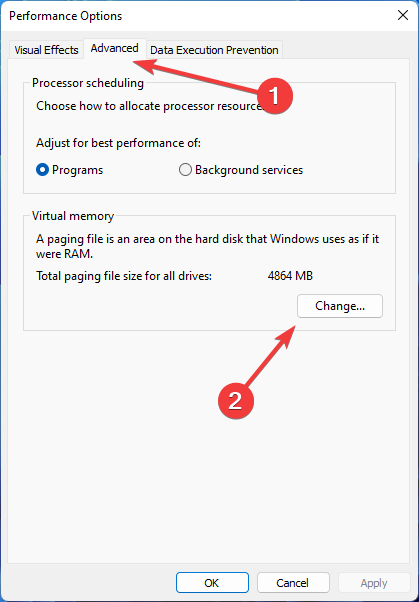
- の横にあるボックスのチェックを外します すべてのドライブのページング ファイル サイズを自動的に管理します そして有効にします ページングファイルがありません オプション。 クリック 設定.
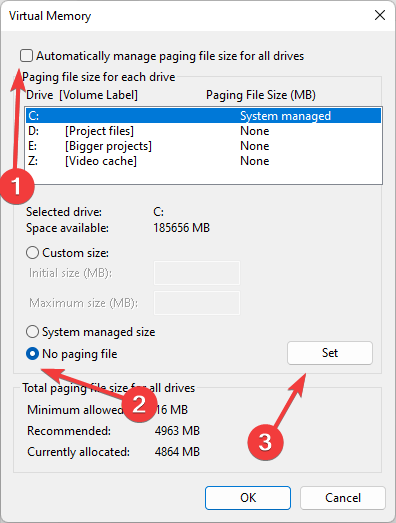
- クリック OK 確認するために。
- PC を再起動します。
pagefile.sys が巨大な場合でも、削除するのではなく、サイズを小さな値に変更してください。 これにより、ディスク領域が解放され、重要な仮想メモリを保持できるようになります。 減らすこともより安全な選択肢です。
2. pagefile.sysのサイズを変更する
- プレス ウィンドウズ + S にアクセスするには スタートメニュー、 タイプ 詳細なシステム設定を表示するをクリックして開きます。

- に行きます 高度 タブをクリックして見つけます パフォーマンス セクション。 それを開きます 設定.
- それを開きます 高度 タブで、 仮想メモリ セクションをクリックして、 変化.
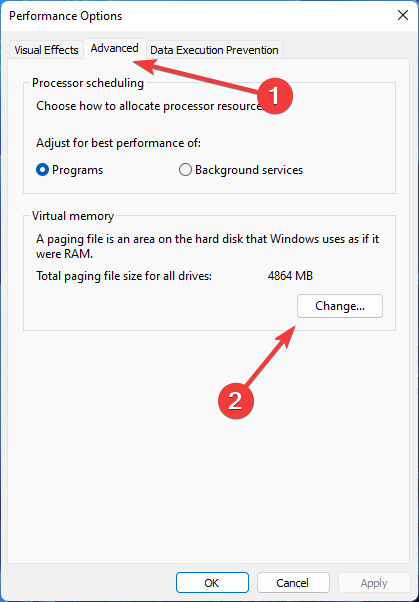
- チェックを外します すべてのドライブのページング ファイル サイズを自動的に管理します そして有効にする カスタムサイズ. を選択してください初期サイズと最大サイズ そしてクリックしてください 設定.
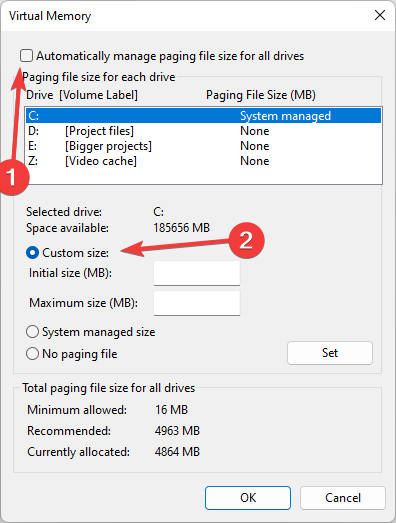
- クリック OK 変更を有効にするには、PC を再起動します。
通常、Windows が管理します。 ページングファイルのサイズ. 何を入れるべきか迷っている場合は、この経験則に従ってください。ページング ファイルは、インストールされている RAM の量の 1.5 倍から 3 倍にする必要があります。
こうすることで、必要に応じて RAM 全体に収まる十分な大きさでありながら、ディスク領域を大幅に占有しない程度に小さくなります。 ページング ファイルのサイズを減らしたり、完全に削除したりしても、問題が解決しないことに注意してください。 メモリーリーク.
- Windows 10および11でキーボードをロックまたはロック解除する方法
- IBtSiva.exe とは何ですか? 削除する必要がありますか?
- WRSA.exe とは何ですか? アンインストールする必要がありますか?
- 0xA00F4289 ウェブカメラ エラー: 修正する 5 つの方法
- Macrium Reflect for Windows: ダウンロードとインストール方法
そして、それができました! これで、pagefile.sys が巨大になったときに何をすべきかわかりました。
ディスク容量が不足している場合は、次のような対策を講じることをお勧めします。 不要なプログラムを削除する, 起動プロセスの数を減らす、またはシステムを定期的に更新してください。
ストレージ容量不足の問題は解決できましたか? コメントや質問を以下のセクションに残してください。
まだ問題が発生していますか?
スポンサー付き
上記の提案を行っても問題が解決しない場合は、コンピュータでさらに深刻な Windows の問題が発生する可能性があります。 次のようなオールインワン ソリューションを選択することをお勧めします。 フォルテクト 問題を効率的に解決するために。 インストール後は、 表示&修正 ボタンを押してから 修復を開始します。
![修正:Windows10でのメモリリーク[フルガイド]](/f/6f61a3eb6ee91604acf42dee9cc26736.jpg?width=300&height=460)
